So beheben Sie den Fehler „Ihre Verbindung ist nicht privat“.
Veröffentlicht: 2021-08-24Sie surfen im Internet und durchsuchen verschiedene Websites, die Sie interessieren. Sie hatten bis jetzt einen guten Tag, und dann zeigt der Browser plötzlich den Fehler „Ihre Verbindung ist nicht privat“.
Sie erhalten eine Warnung, dass Ihre Online-Privatsphäre, wie persönliche Daten, Zahlungsmethoden und andere, gefährdet sind. Wenn Sie diesen Fehler zum ersten Mal sehen, können Sie in Panik geraten. Für andere mag es ärgerlich sein, dass Ihre Website-Browsing-Kette gestört wird.
Die gute Nachricht ist, dass Sie keine professionelle Hilfe benötigen, um dieses Problem zu lösen. Sie können diesen Fehler in wenigen Minuten beheben, wenn Sie wissen, was Sie tun.
Hier werden wir 18 verschiedene Möglichkeiten besprechen, wie Sie den Fehler „Ihre Verbindung ist nicht privat“ beheben können. Beginnen wir zunächst mit dem Einführungssegment.
Inhaltsverzeichnis
- Was bedeutet der Fehler „Ihre Verbindung ist nicht privat“?
- Was ist ein SSL-Fehler?
- Varianten des Fehlers „Ihre Verbindung ist nicht privat“.
- #In Google Chrome
- #In Mozilla Firefox
- #In Microsoft Edge
- #In Safari
- Wie man es repariert?
- 1. Laden Sie Ihren Browser neu.
- 2. Überprüfen Sie die URL der Website.
- 3. Öffentliche Internetverbindung
- 4. Probieren Sie den Inkognito-Modus aus.
- 5. Löschen Sie den Browser-Cache.
- 6. Überprüfen Sie das Datum und die Uhrzeit Ihres Computers.
- 7. Überprüfen Sie Ihre Antivirus-Einstellungen.
- 8. Löschen Sie den SSL-Status Ihres Computers.
- 9. DNS-Server ändern.
- 10. Überprüfen Sie, ob das SSL-Zertifikat abgelaufen ist.
- 11. Überprüfen Sie die alternative Betreffdomäne.
- 12. Prüfen Sie, ob das SSL-Zertifikat SHA-1 ist.
- 13. Überprüfen Sie, ob Symantec das Zertifikat ausgestellt hat.
- 14. Aktualisieren Sie Ihr Computer-Betriebssystem.
- 15. Starten Sie Ihren Computer neu.
- 16. Manuell fortfahren.
- 17. Deaktivieren Sie Chrome für die Überprüfung von SSL-Zertifikaten
- 18. Hilfe annehmen.
- Zusammenfassung
Was bedeutet der Fehler „Ihre Verbindung ist nicht privat“?
Es handelt sich um einen Datenschutzfehler, den Sie erhalten, wenn Sie versuchen, auf eine nicht sichere Website zuzugreifen.
Wenn Sie eine Website besuchen, sendet Ihr Webbrowser eine Anfrage an den Server, der diese Website hostet. Ihr Browser validiert das auf der Website installierte Zertifikat. Es prüft, ob die Sicherheit den aktuellen Datenschutzstandards entspricht oder nicht. Andere Dinge sind der TLS-Handshake, das Einschränken des Zertifikats gegenüber der Zertifizierungsstelle und die Zertifikatsentschlüsselung.
Wenn Ihr Browser das Zertifikat für ungültig hält, verhindert er automatisch, dass Sie diese Website erreichen.
Eine solche Funktion von Webbrowsern existiert, um Benutzerdaten vor Hackern zu schützen. Wenn das Zertifikat also nicht richtig eingerichtet ist, zeigt der Browser den Fehler „Ihre Verbindung ist nicht privat“ an.
Solche Zertifikate sind als Identitätszertifikate oder Public-Key-Infrastruktur bekannt. Sie sind der Beweis dafür, dass diese Websites die sind, für die sie sich ausgeben. Digitale Zertifikate schützen Ihre persönlichen Daten, Zahlungsinformationen und Passwörter. Wenn Sie den Fehler „Ihre Verbindung ist nicht privat“ erhalten, bedeutet dies, dass ein Fehler im SSL-Zertifikat der Website vorliegt.
Was ist ein SSL-Fehler?
Ein SSL-Zertifikat (Secure Sockets Layer) bedient Websites über die HTTPS-Verbindungen. HTTPS ist ein Sicherheitstor, das Verbindungen autorisiert und Daten schützt. Daher ist ein SSL-Fehler ein Verbindungsfehler, wenn Ihr Browser keine sichere Möglichkeit findet, eine Verbindung zu der von Ihnen angeforderten Website herzustellen.
Hier sind einige häufige Szenarien, in denen ein SSL-Fehler auftreten kann:
- Das SSL-Zertifikat ist abgelaufen oder fehlt.
- Ihr Webbrowser ist nicht auf dem neuesten Stand.
- Wenn Ihre Antivirus-Einstellungen oder die Datums- und Uhrzeiteinstellungen deaktiviert sind
- Es gibt ein Problem mit dem Server, der die Website hostet.
Varianten des Fehlers „Ihre Verbindung ist nicht privat“.
Je nach Browser erhalten Sie den Fehler „Ihre Verbindung ist nicht privat“ möglicherweise auf unterschiedliche Weise. Hier sind einige Variationen dieses Fehlers in gängigen Browsern:
#In Google Chrome
Google Chrome führt Sie zu einer neuen Seite mit einem roten Ausrufezeichen mit der Meldung „Ihre Verbindung ist nicht privat“. Es warnt Sie auch mit einer Zeile, die lautet: „Angreifer versuchen möglicherweise, Ihre Informationen von domain.com zu stehlen (z. B. Passwörter, Nachrichten oder Kreditkarten)“.
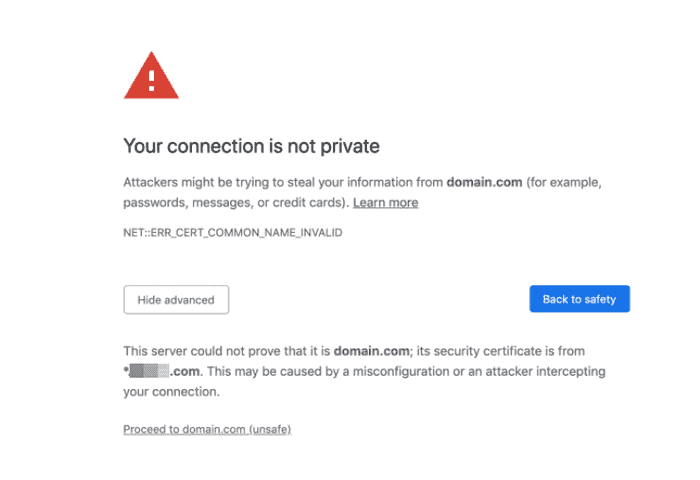
Sie sehen auch eine Fehlercode-Meldung. Hier sind einige der häufigsten Fehlercodemeldungen, die Sie möglicherweise in Google Chrome sehen:
ERR_CERT_SYMANTEC_LEGACY NET::ERR_CERT_AUTHORITY_INVALID NET::ERR_CERT_COMMON_NAME_INVALID (this error occurs when the site's SSL certificate does not match the domain) NET::ERR_CERT_WEAK_SIGNATURE_ALGORITHM NTE::ERR_CERTIFICATE_TRANSPARENCY_REQUIRED NET::ERR_CERT_DATE_INVALID SSL certificate error ERR_SSL_VERSION_OR_CIPHER_MISMATCH#In Mozilla Firefox
In Mozilla Firefox wird die Datenschutz-Fehlermeldung als „Ihre Verbindung ist nicht sicher“ statt „Ihre Verbindung ist nicht privat“ angezeigt. Die Bedeutung ist jedoch dieselbe. Sie können auch die Option zum Zurückgehen oder zum erweiterten Einstellungsmenü sehen.
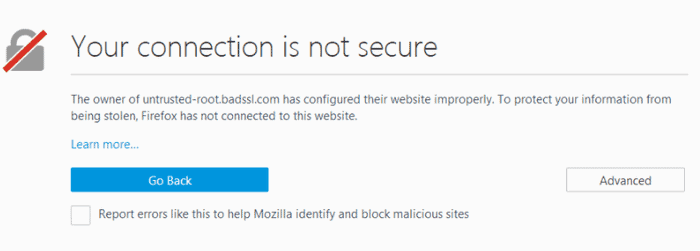
Sie erhalten auch einen Fehlercode, genau wie in Chrome. Hier sind einige der Fehlercodes, die Sie möglicherweise in Mozilla Firefox sehen:
MOZILLA_PKIX_ERROR_ADDITIONAL_POLICY_CONSTRAINT_FAILED SEC_ERROR_EXPIRED_ISSUER_CERTIFICATE SEC_ERROR_EXPIRED_CERTIFICATE SEC_ERROR_UNKNOWN_ISSUER SEC_ERROR_OCSP_INVALID_SIGNING_CERT MOZILLA_PKIX_ERROR_MITM_DETECTED ERROR_SELF_SIGNED_CERT SSL_ERROR_BAD_CERT_DOMAIN#In Microsoft Edge
In Microsoft Edge wird die Meldung „Ihre Verbindung ist nicht privat“ angezeigt. Außerdem sehen Sie eine Warnung mit der Aufschrift „Angreifer versuchen möglicherweise, Ihre Informationen von domain.com zu stehlen (z. B. Passwörter, Nachrichten oder Kreditkarten)“.
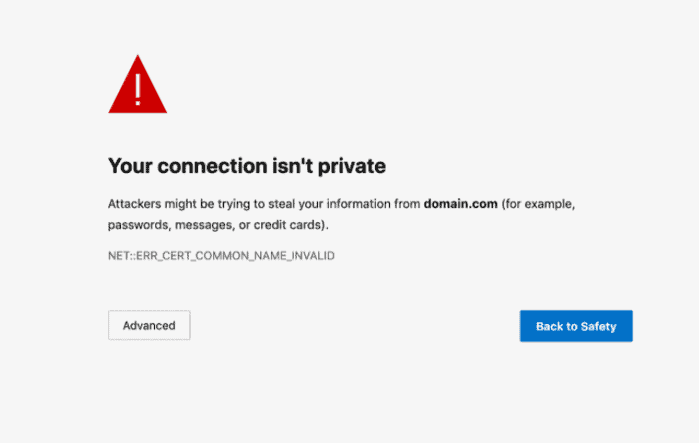
Sie erhalten auch einen Fehlercode. Einige der Codes, die Sie möglicherweise in Microsoft Edge sehen, sind:
NET::ERR_CERT_COMMON_NAME_INVALID (this error occurs when the site's certificate does not match the domain) Error Code: 0 DLG_FLAGS_INVALID_CA DLG_FLAGS_SEC_CERT_CN_INVALID#In Safari
Wenn Sie Safari verwenden, erhalten Sie den Verbindungsdatenschutzfehler „Ihre Verbindung ist nicht privat“. Sie erhalten auch eine Warnung, dass „Diese Website möglicherweise „***.com“ imitiert, um Ihre persönlichen oder finanziellen Informationen zu stehlen. Sie sollten zur vorherigen Seite zurückkehren.“
Wie man es repariert?
Das unverblümte Anstarren der Nachricht könnte Ihre erste Reaktion auf den Verbindungsdatenschutzfehler sein. Die Nachricht könnte Sie sogar erschrecken. Aus unserer Erfahrung hat dieser Fehler zwei Ursachen:
- Das clientseitige Problem, bei dem ein Problem mit Ihrem Webbrowser oder Ihrem Computerbetriebssystem vorliegt
- Ein Problem mit dem Zertifikat, bei dem es möglicherweise abgelaufen ist oder eine falsche Domäne hat oder das Unternehmen ihm nicht vertraut.
Sie können versuchen, diesen Verbindungsdatenschutzfehler wie folgt zu beheben:
1. Laden Sie Ihren Browser neu.
Das Neuladen des Browsers ist ein häufiger und offensichtlicher Schritt, den die meisten Benutzer befolgen, wenn sie ein Problem mit dem Browser feststellen. Dies ist jedoch der erste Schritt, den Sie unternehmen sollten, wenn Sie auf einen Verbindungsdatenschutzfehler stoßen.
Möglicherweise liegt derzeit ein Problem mit Ihrem Browser vor oder der Eigentümer der Website stellt das SSL-Zertifikat neu aus. Schließen Sie also Ihren Browser und öffnen Sie ihn wieder. Versuchen Sie, sich mit der Seite zu verbinden, die Sie erreichen wollten.
2. Überprüfen Sie die URL der Website.
Die falsche Eingabe der URL ist ein häufiger Fehler. Möglicherweise versuchen Sie wiederholt, auf eine Website zuzugreifen, und erhalten eine Fehlermeldung, nur um später zu wissen, dass die URL die ganze Zeit falsch war. Wenn also das mehrmalige Neuladen des Browsers das Problem nicht löst, überprüfen Sie die URL der Website, die Sie erreichen möchten.
3. Öffentliche Internetverbindung
Wenn Sie mit öffentlichen Wi-Fi-Netzwerken verbunden sind, wird häufig der Fehler „Ihre Verbindung ist nicht privat“ angezeigt. Der Grund kann sein, dass Sie die Verbindung nicht richtig konfiguriert haben. Dies geschieht normalerweise, wenn Sie sich beim Portal anmelden und die Bedingungen akzeptieren müssen. Folgendes können Sie tun:
- Verbinden Sie sich mit dem öffentlichen WLAN.
- Navigieren Sie zu einer beliebigen Nicht-HTTPS-Website.
- Eine Anmeldeseite sollte sich öffnen. Akzeptieren Sie die Bedingungen und melden Sie sich an. Dieser Schritt besteht normalerweise aus einigen Kontrollkästchen. Es sollte nicht lange dauern.
- Nach der Anmeldung sollte der Verbindungsdatenschutzfehler behoben werden.
Hinweis : Stellen Sie bei der Verwendung eines öffentlichen Netzwerks sicher, dass Sie ein VPN (Virtual Proxy Network) verwenden. Die Verwendung eines VPN schützt Ihre Identität, indem Ihr Datenverkehr verborgen wird, während Daten zwischen einem entfernten Server ausgetauscht werden.
4. Probieren Sie den Inkognito-Modus aus.
Die folgende Methode zum Ausprobieren besteht darin, den Inkognito-Modus zu verwenden, um zu versuchen, die Website zu öffnen. Wenn die Website, die Sie zuvor versucht haben, ebenfalls nicht im Inkognito-Modus ausgeführt wird, liegt ein Sicherheitsproblem mit der Website vor. Vielleicht ist sein SSL-Zertifikat abgelaufen oder hatte gar keins.
Wenn die Website jedoch im Inkognito-Modus geladen wird, liegt das Problem bei den Cache-Dateien Ihres Browsers. Wir empfehlen , den Browser-Cache zu löschen und zu versuchen, erneut auf die Seite zuzugreifen.
5. Löschen Sie den Browser-Cache.
Das Löschen des Browser-Cache ist immer eine gute Idee, um sicherzustellen, dass mit Ihrem Browser nichts falsch ist. Manchmal sind die Cache-Dateien in Ihrem Browser im Vergleich zum neuen Update der Website veraltet. In anderen Fällen kann der Browser-Cache die Ressourcen laden und dazu führen, dass Ihr Browser die Seite sehr langsam lädt.
In einem solchen Szenario ist das Löschen Ihres Website-Browsers die beste Option. Klicken Sie hier, um zu erfahren, wie Sie den Browser-Cache im Detail entfernen .
6. Überprüfen Sie das Datum und die Uhrzeit Ihres Computers.
Ein weiterer Grund, warum Sie den Verbindungsdatenschutzfehler sehen, ist das falsche Datum und die falsche Uhrzeit, die auf Ihrem Computer eingestellt sind. Ihr Browser verlässt sich darauf, um die Validierung des SSL-Zertifikats zu überprüfen. Das Datum und die Uhrzeit Ihres Computers werden in einigen Fällen möglicherweise nicht richtig synchronisiert. Dies geschieht meistens in einem neu gekauften Computer.
Passen Sie das Datum und die Uhrzeit Ihres Computers an und versuchen Sie dann, auf die Seite zuzugreifen.
So stellen Sie Datum und Uhrzeit ein:
#Unter Windows
- Klicken Sie mit der rechten Maustaste auf die Taskleiste unten rechts, die das aktuelle Datum und die aktuelle Uhrzeit Ihres Computers anzeigt.
- Wählen Sie die Option „Datum/Uhrzeit anpassen“.
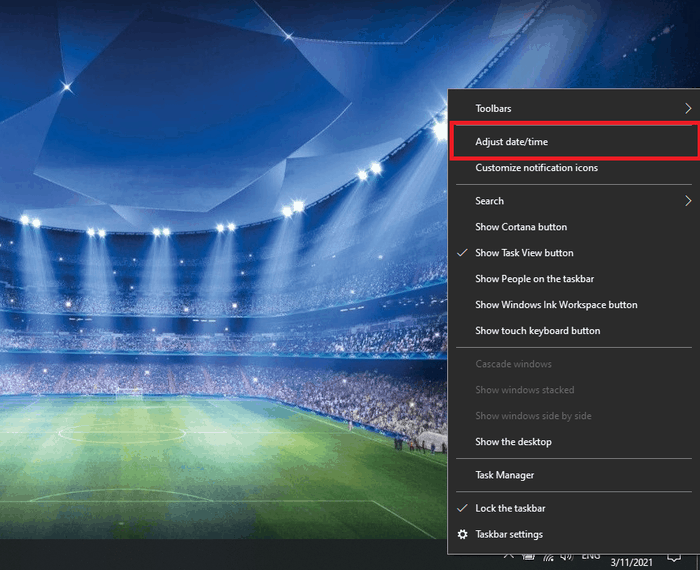
- Wählen Sie die Option „Uhrzeit automatisch einstellen“. Datum und Uhrzeit sollten jetzt korrekt sein. Überprüfen Sie dies in der rechten unteren Taskleiste, um sicherzugehen.
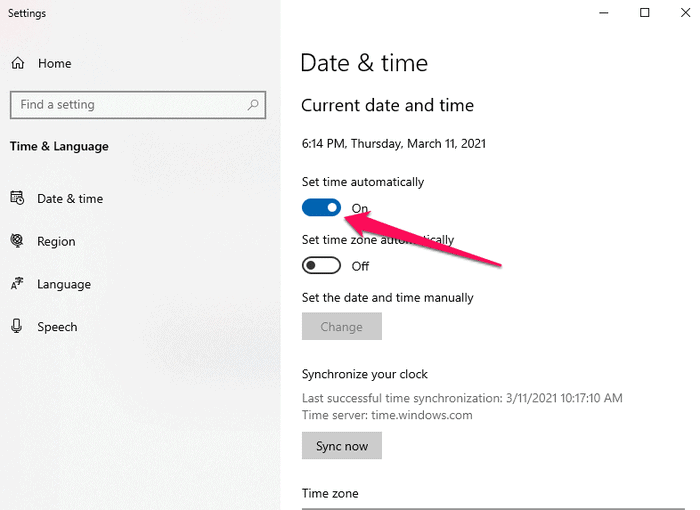
#Auf dem Mac
- Gehen Sie zum Apple-Menü und klicken Sie auf „Systemeinstellungen“.
- Klicken Sie auf das Symbol Datum und Uhrzeit. Wenn sich unten im Fenster ein Vorhängeschloss-Symbol befindet, klicken Sie darauf und geben Sie Ihren PC-Administrator-Benutzernamen und Ihr Passwort ein.
- Wählen Sie die Option „Datum und Uhrzeit automatisch einstellen“.
Nachdem Sie das Datum und die Uhrzeit Ihres Computers korrigiert haben, gehen Sie zurück zu der Seite, auf die Sie versucht haben zuzugreifen. Mal sehen ob es jetzt läuft.

7. Überprüfen Sie Ihre Antivirus-Einstellungen.
Ihr Virenschutz schützt Ihren Computer vor böswilligen Benutzerangriffen und DDoS-Angriffen (Distributed Denial-of-Service). Liegt eine fehlerhafte Konfiguration Ihres Antivirus vor, betrachtet dieser Anfragen von CDN (Content Delivery Network) als Angriff auf den Server. Es blockiert dann alle Anfragen und zeigt den Fehler an.
Deaktivieren Sie die Antivirensoftware vorübergehend oder schalten Sie die Funktion „SSL-Scan“ aus. Versuchen Sie nun, auf die Seite zuzugreifen.
8. Löschen Sie den SSL-Status Ihres Computers.
Das Löschen des SSL-Status wird oft übersehen. Aber manchmal kann dies helfen, den Verbindungsdatenschutzfehler zu beheben. So können Sie den SSL-Status auf Ihrem Computer entfernen:
- Suchen Sie im Startmenü nach „Internetoptionen“ oder „Interneteigenschaften“.
- Öffne es.
- Klicken Sie auf die Registerkarte „Inhalt“.
- Klicken Sie auf „SSL-Status löschen“.
- OK klicken.
- Starten Sie Chrome neu.
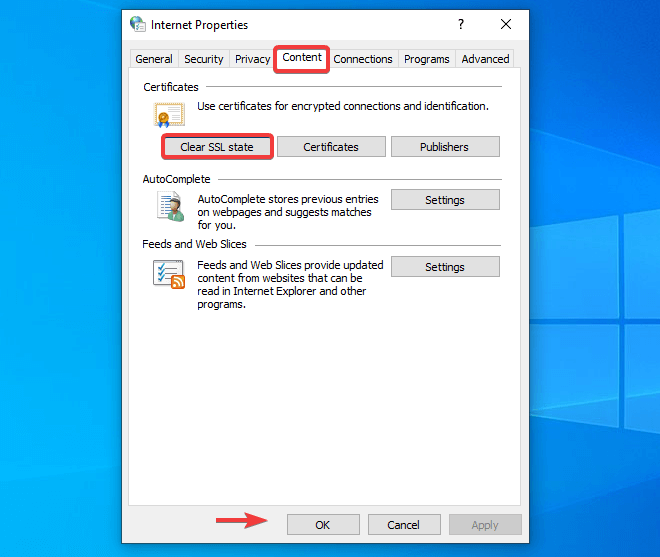
9. DNS-Server ändern.
Die nächste Methode in der Reihe ist das Ändern Ihrer DNS-Server. Wir haben festgestellt, dass der Fehler „Ihre Verbindung ist nicht privat“ angezeigt wird, wenn Cloudflare DNS, dh 1.1.1.1 und 1.0.0.1, oder Google Public DNS, dh 8.8.4.4 und 8.8.8.8, verwendet wird. Sie können diesen DNS wieder zu den DNS-Servern Ihres ISP (Internet Service Provider) entfernen. Dies kann manchmal den Verbindungsdatenschutzfehler beheben.
Gehen Sie dazu folgendermaßen vor:
- Gehen Sie zu den „Netzwerkverbindung“-Einstellungen auf Ihrem Computer.
- Klicken Sie mit der rechten Maustaste auf die Wi-Fi-Verbindung, mit der Sie verbunden sind, und gehen Sie zur Option „Eigenschaften“.
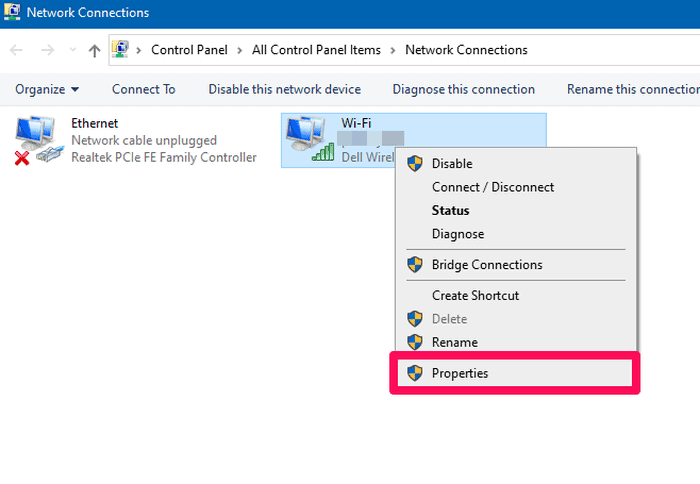
- Scrollen Sie und klicken Sie in der Liste auf „Internetprotokoll Version 4 (TCP/IPv4)“ und klicken Sie unten auf „Eigenschaften“.

- Stellen Sie sicher, dass Sie die Option „DNS-Serveradresse automatisch beziehen“ auswählen.
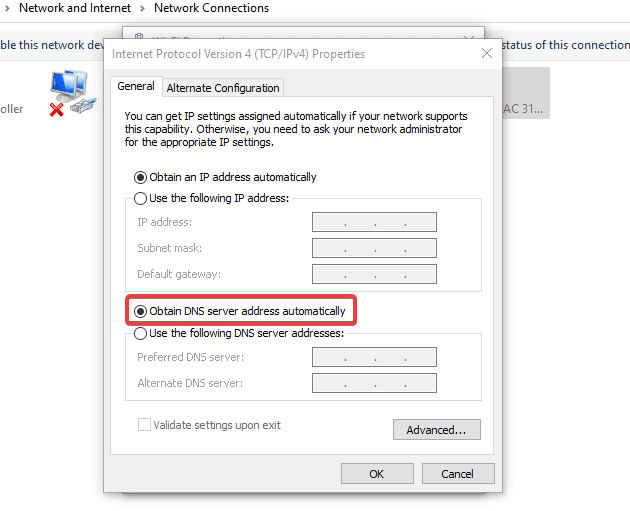
10. Überprüfen Sie, ob das SSL-Zertifikat abgelaufen ist.
Der Ablauf des SSL-Zertifikats ohne das Wissen des Websitebesitzers passiert viel häufiger, als Sie vielleicht erwarten. Hier sind einige Gründe, warum es passiert:
- Der Websitebesitzer hat die automatische Verlängerungsfunktion beim SSL-Zertifikatsanbieter nicht aktiviert.
- Der Eigentümer hat die Funktion zur automatischen Verlängerung aktiviert, aber die Zahlung schlägt fehl. Dies kann daran liegen, dass der Eigentümer vergessen hat, die Zahlungsmethode zu aktualisieren.
- Der Eigentümer verwendet das kostenlose Let's Encrypt SSL-Zertifikat, das alle 90 Tage abläuft. Sie haben kein neues Skript zum Erneuern des Zertifikats oder sie vergessen das Skript.
Wenn der Verbindungsdatenschutzfehler auf das abgelaufene SSL-Zertifikat zurückzuführen ist, erhalten Sie den folgenden Fehlercode:
NET::ERR_CERT_DATE_INVALIDFühren Sie die folgenden Schritte aus, um zu überprüfen, ob das SSL-Zertifikat der Website abgelaufen ist:
- Klicken Sie in Chrome oben rechts auf die vertikalen drei Punkte.
- Wählen Sie die Option „Weitere Tools“ aus der Liste und klicken Sie auf „Entwicklertools“.
- Der einfachere Weg ist, die Schaltfläche „Strg + Umschalt + I“ zu drücken, um die Entwicklertools direkt zu öffnen.
- Gehen Sie zu „Sicherheit“ und klicken Sie auf die Option „Zertifikat anzeigen“.
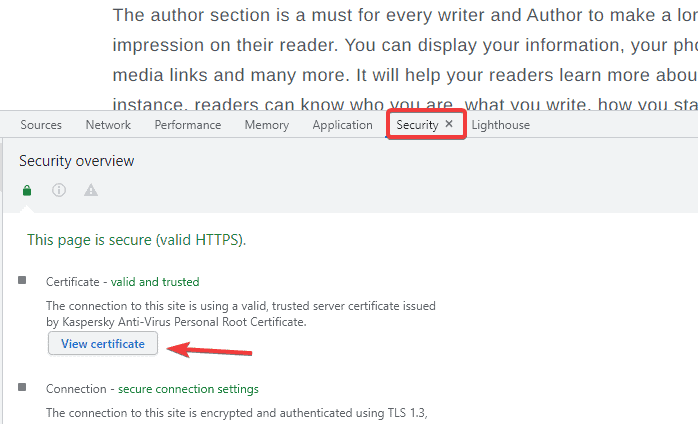
- Es erscheint ein Dialogfenster mit der Gültigkeitsdauer des Zertifikats.
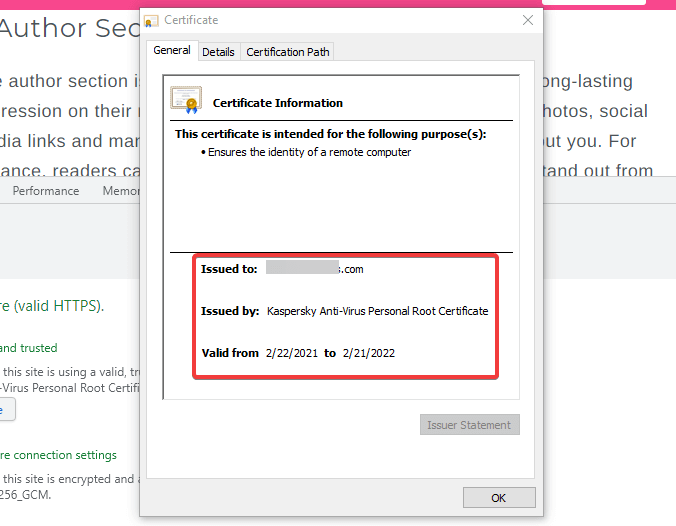
Eine weitere schnelle Möglichkeit, auf das Zertifikat zuzugreifen, besteht darin, auf das Vorhängeschloss-Symbol vor der URL der Website und dann auf die Option „Zertifikat (gültig)“ zu klicken.
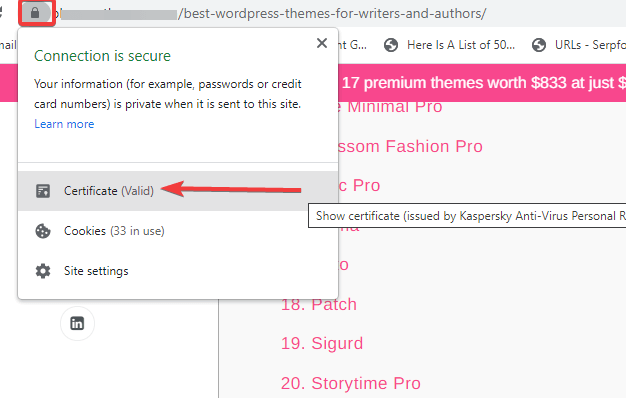
11. Überprüfen Sie die alternative Betreffdomäne.
Jedes Zertifikat hat eine alternative Subjektdomäne. Es enthält alle Variationen des Domainnamens, für den das Zertifikat gültig ist.
Beispielsweise behandeln Suchmaschinen https://www.domain.com und https://domain.com als zwei separate Entitäten. Wenn Sie also ein Website-Eigentümer sind, stellen Sie sicher, dass Sie alle Domainnamen-Variationen auf Ihrem Zertifikat registrieren.
Wenn Sie ein Internetsurfer sind und den Verbindungsdatenschutzfehler gefolgt vom Code SSL_ERROR_BAD_CERT_DOMAIN erhalten, bedeutet dies, dass die Domainnamensvariante nicht im Zertifikat der Website registriert ist.
So können Sie die registrierten Domainnamen-Variationen überprüfen:
- Gehen Sie, wie bereits erwähnt, zur Option „Zertifikat anzeigen“.
- Klicken Sie auf die Registerkarte „Detail“.
- Scrollen Sie nach unten und wählen Sie die Option „Subject Alternative Name“ aus der Liste aus.
- Es zeigt alle DNS-Namen, die in diesem Zertifikat registriert sind.
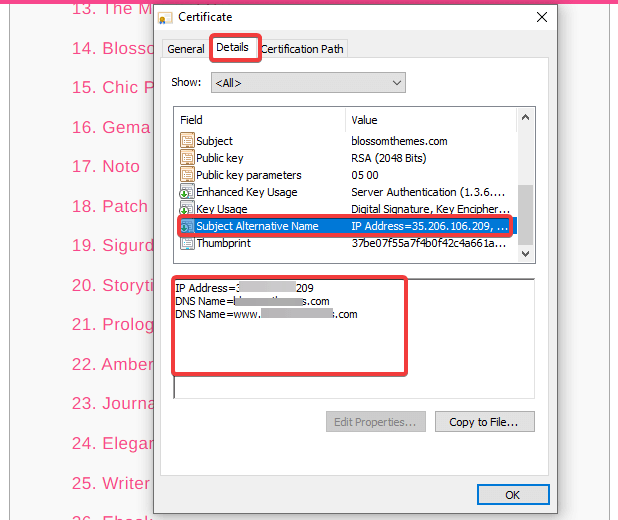
12. Prüfen Sie, ob das SSL-Zertifikat SHA-1 ist.
SHA-1 ist ein früher häufig verwendeter kryptografischer Hash-Algorithmus im Internet. Dieser Algorithmus zeigte einige Schwächen und wird heutzutage von keinem Browser mehr unterstützt. Wenn eine Website jedoch immer noch ein Zertifikat mit dem SHA-1-Algorithmus verwendet, erhalten Sie möglicherweise den Fehler „Ihre Verbindung ist nicht privat“.
Heutzutage verwenden die meisten Zertifikate die SHA-256-Hash-Algorithmen. Sie können den SHA-Algorithmus der Website wie folgt überprüfen:
- Gehen Sie wie oben zur Option „Zertifikat anzeigen“.
- Gehen Sie auf die Registerkarte „Details“.
- Scrollen Sie nach unten und klicken Sie auf die Option „Signatur-Hash-Algorithmus“.
- Sie können die Version des SHA-Algorithmus hier sehen.
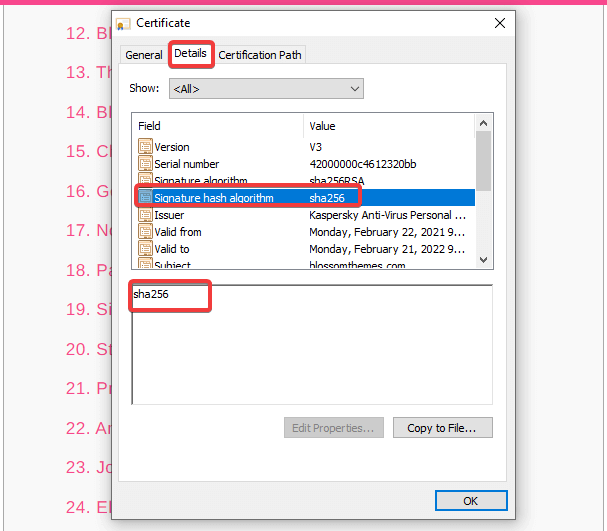
13. Überprüfen Sie, ob Symantec das Zertifikat ausgestellt hat.
Im Januar 2017 wurden Neuigkeiten über einige Praktiken von Symantec in Bezug auf Zertifikatsprobleme veröffentlicht. Sie haben die Baseline des CA/Browser-Forums nicht eingehalten, obwohl sie sich dessen bewusst waren. Infolgedessen entschieden sich Browser, von Symantec ausgestellte SSL-Zertifikate nicht zu unterstützen.
Wenn also eine Website noch das von Symantec ausgestellte SSL-Zertifikat verwendet, kann der Fehler „Ihre Verbindung ist nicht privat“ mit dem Code NET::ERR_CERT_SYMANTEC_LEGACY erscheinen.
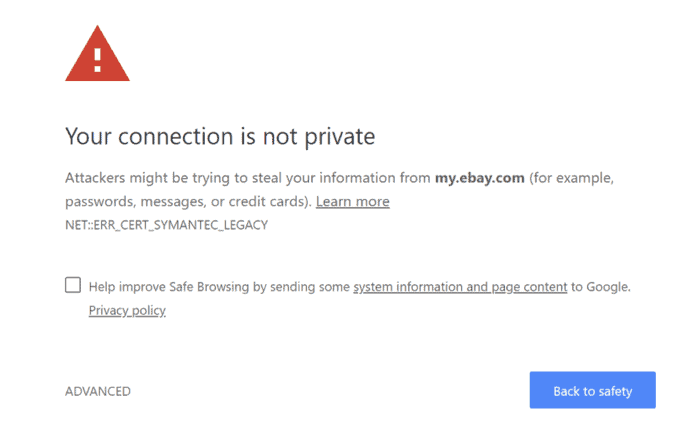
14. Aktualisieren Sie Ihr Computer-Betriebssystem.
Computer mit veralteten Betriebssystemen kommen mit neuen Technologien nicht zurecht. In einigen Fällen funktionieren die spezifischen Komponenten im aktuellen SSL-Zertifikat nicht mehr auf älteren Betriebssystemen. Tatsächlich hat Google Chrome 2015 die Unterstützung von Windows XP eingestellt. Wenn Sie einen Computer mit älteren Betriebssystemversionen verwenden, erhalten Sie beim Surfen auf einer Website möglicherweise einen Verbindungsdatenschutzfehler.
Daher empfehlen wir immer, Ihr Betriebssystem auf neuere Versionen zu aktualisieren, wenn möglich, z. B. Windows 10 oder die neueste Version von Mac OS X.
15. Starten Sie Ihren Computer neu.
Wir verstehen, dass dies der lästigste Schritt bei jedem Problem mit dem Computer ist. Aber wir mussten es erwähnen. Möglicherweise wird viel im Hintergrund gearbeitet oder es sind mehrere Registerkarten in Ihrem Browser geöffnet. Ein Neustart Ihres Geräts und sogar des Routers hilft jedoch dabei, temporäre Caches zu löschen. Dieser Schritt könnte funktionieren. Versuche es.
16. Manuell fortfahren.
Wir empfehlen diesen Schritt aufgrund der Risiken nicht. Wenn Sie die Website jedoch unter irgendeiner Maßnahme besuchen möchten, können Sie diesen Schritt ausführen:
Am Ende der Fehlermeldung erhalten Sie einen Link mit der Aufschrift „Weiter zu domain.com (unsicher).“. Klicken Sie darauf, um zu der Website zu gelangen, die Sie erreichen möchten.
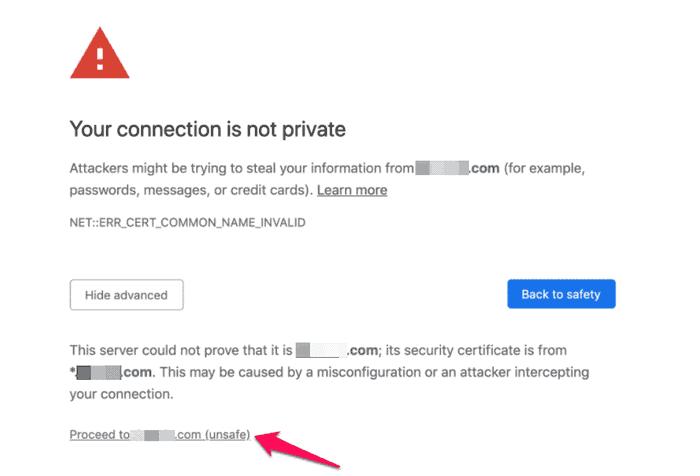
Wenn Sie diesen Schritt durchziehen möchten, beachten Sie, dass Sie Ihre Anmeldeinformationen, persönlichen Daten und Zahlungsdetails gefährden. Denken Sie daran, dass Sie die Fehlermeldung überhaupt erhalten, weil Ihr Browser sie für unsicher hält. Also, wenn Sie die Warnung umgehen wollen, so sei es. Wir empfehlen jedoch nicht, Ihre digitalen Informationen einem Risiko auszusetzen.
17. Deaktivieren Sie Chrome für die Überprüfung von SSL-Zertifikaten
Sie können auch Google Chrome daran hindern, die SSL-Zertifikate der Website zu prüfen. Dieser Schritt dient jedoch nur zu Test- und Entwicklungszwecken . Gehen Sie diesen Weg nicht durch, wenn Sie nicht wissen, was Sie tun.
Zulassen ungültiger SSL-Zertifikate von Localhost
Wenn Sie eine Site lokal testen, können Sie das Chrome-Flag verwenden, um unsichere Verbindungen vom Localhost zuzulassen. Hier ist, wie:
- Navigieren Sie zu „chrome://flags/“ und suchen Sie nach „insecure“.
- Wählen Sie die Option „Aktiviert“ für die Option „Zulässige ungültige Zertifikate für von localhost geladene Ressourcen“.
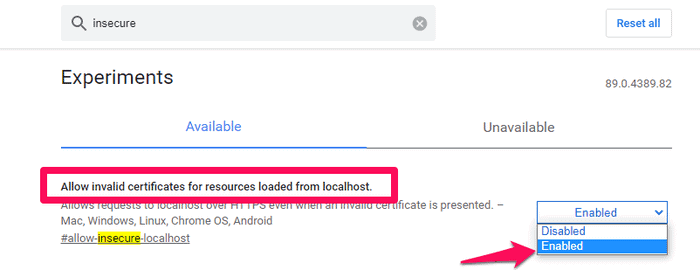
- Starten Sie Ihren Browser neu und führen Sie die Website aus.
Deaktivieren Sie Chrome von der Überprüfung aller SSL-Zertifikate
Sie können Chrome auch daran hindern, SSL-Zertifikate zu prüfen. Hier ist, wie:
- Klicken Sie mit der rechten Maustaste auf den Chrome Launcher und gehen Sie zu „Eigenschaften“.
- Gehen Sie zur Registerkarte „Shortcut“ und fügen Sie den Code „–ignore-certificate-errors“ im Abschnitt „Target“ hinzu.
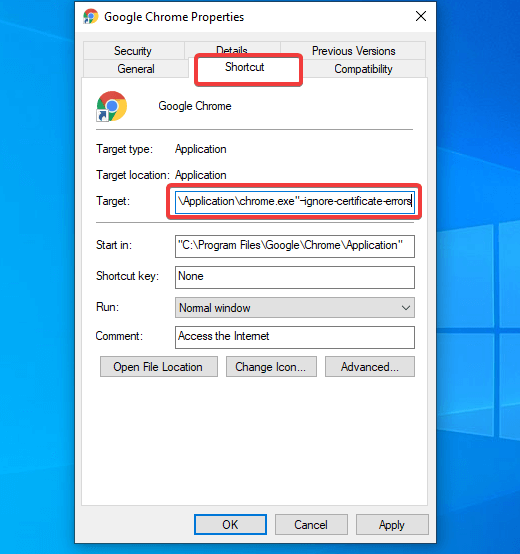
Google Chrome deaktiviert jetzt die Prüfung von SSL-Zertifikaten. Daher erhalten Sie nicht den Fehler „Ihre Verbindung ist nicht privat“.
Hinweis : Führen Sie diesen Schritt nur aus, wenn Sie sicher sind, was Sie tun.
18. Hilfe annehmen.
Sie haben alle oben genannten Schritte ausprobiert, aber der Verbindungsdatenschutzfehler wird immer noch nicht behoben. Als letzten Ausweg empfehlen wir, den Support des Entwicklers in Anspruch zu nehmen, wenn Sie eine WordPress-Site besitzen und auf dieser ein Datenschutzfehler auftritt.
Die Google Chrome-Hilfeforen können ebenfalls hilfreich sein. Es gibt sicherlich Leute, die dieses Problem hatten und Ihnen gerne weiterhelfen.
Zusammenfassung
Das Surfen im Internet macht nie Spaß, wenn Fehler auftauchen, insbesondere wenn eine Warnung zum Datenschutz angezeigt wird. Der Fehler „Ihre Verbindung ist nicht privat“ gehört zu den Fehlern, die Sie im Leerlauf zurücklassen und nicht wissen, was Sie tun sollen.
Der Fehler „Ihre Verbindung ist nicht privat“ ist das Ergebnis einer Fehlkonfiguration Ihres Computers oder des SSL-Zertifikats der Website. Wir haben Sie durch 18 verschiedene Möglichkeiten geführt, wie Sie versuchen können, das Problem zu beheben. Hoffentlich hat Ihnen einer dieser Schritte geholfen.
Sie können auch Folgendes überprüfen:
- Was ist der HTTP-Fehler 503 und wie kann er behoben werden?
- Was ist ein 504-Gateway-Timeout und wie kann es behoben werden?
